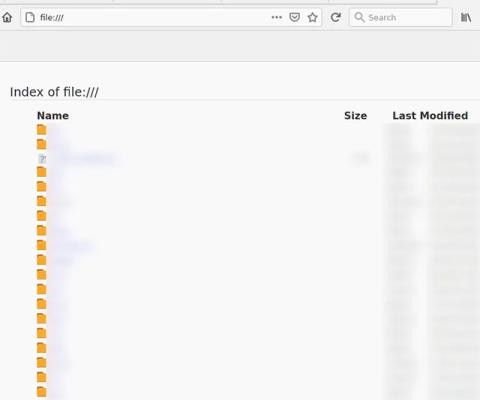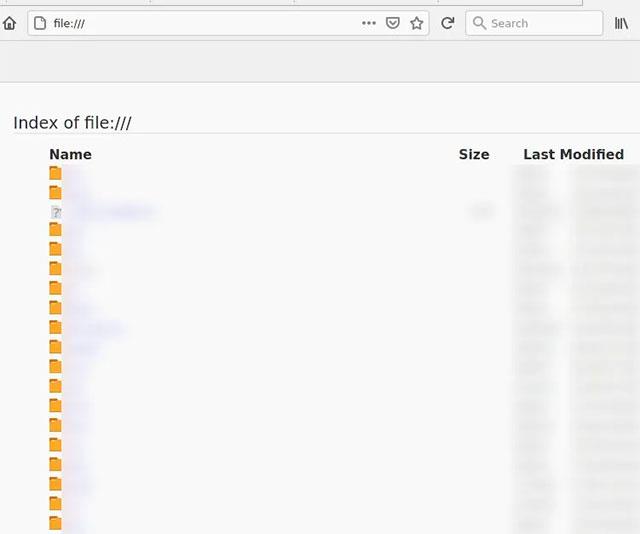Možná se již mnohokrát stalo, že jste museli neustále pracovat tam a zpět mezi webovým prohlížečem a některými dalšími místními soubory ve vašem počítači. Když budete muset přepínat tam a zpět mezi oknem prohlížeče a oknem zobrazení místního souboru systému, budete se cítit zmatení a časově nároční. Proč tedy neproměníte samotný webový prohlížeč na místní otvírač souborů na počítači se systémem Windows 10?
V závislosti na prohlížeči, který používáte, může být otevírání místních souborů podporováno nativně nebo může vyžadovat úpravu nastavení v počítači se systémem Windows 10.
Bezpečnostní problém
Než začnete s nastavením otevírání místních souborů ve webovém prohlížeči, je třeba vyřešit několik problémů.
Možná to nevíte, ale webový prohlížeč vlastní plný přístup k internetu, takže je důležité zmínit zabezpečení. Je pravděpodobné, že máte důležité informace uložené jako místní soubory v počítači a nechcete, aby se tato data dostala do nesprávných rukou.
Abyste předešli výše uvedené situaci, musíte provést malé, ale důkladné posouzení. Počítač musí být zkontrolován na přítomnost virů a použitý prohlížeč musí být originální. Všechny nepotřebné doplňky a rozšíření by měly být odstraněny, protože mohou obsahovat nebezpečný malware, krádeže dat nebo dokonce ransomware.
Měli byste používat antivirový software. Nejenže chrání data v počítači, ale někdy také pomáhají při analýze síťového provozu za účelem nalezení jakéhokoli malwaru a jeho označení. Po instalaci software provede hloubkovou kontrolu vašeho počítače, aby odstranil potenciální viry, malware a ransomware. Nezapomeňte, že antivirový software musí být dostatečně dobrý, aby byl schopen zkontrolovat spouštěcí oddíl pevného disku počítače.
Otevřete místní soubory pomocí webového prohlížeče
Google Chrome
Pomocí Google Chrome můžete snadno přistupovat k místním souborům stisknutím kombinace kláves Ctrl + O.
Otevře se známé rozhraní pro procházení souborů, které vám umožní přejít na libovolný soubor nebo složku, kterou potřebujete otevřít.
Chrome podporuje otevírání většiny základních typů souborů, které lidé často používají, jako jsou pdf, mp3, některé videosoubory a většina formátů souborů dokumentů.
Důvod, proč je otevírání místních souborů v prohlížeči Chrome tak snadné, je ten, že se jedná o nativní funkci zabudovanou do Googlu. Naproti tomu otevírání místních souborů v prohlížečích, které nejsou nativně podporovány, je o něco složitější.
Firefox
Pro Firefox můžete otevřít místní soubor otevřením nové karty a kliknutím na možnost „Otevřít soubor“. Otevře se průzkumník souborů, který lze použít k procházení různých složek a otevírání formátů souborů podporovaných Firefoxem. Tento proces můžete také zkrátit zadáním file:/// do adresního řádku a stisknutím klávesy enter.
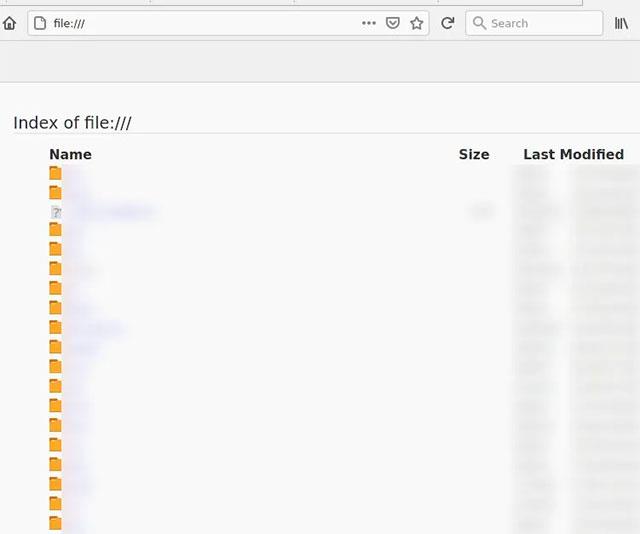
Okraj
Otevírání průzkumníka souborů v Edge aktuálně není podporováno. Jedním ze způsobů, jak tento problém vyřešit, je přejít na možnosti Internetu, kliknout na kartu Zabezpečení, vybrat „místní intranet“ a kliknout na „Stránky“. Poté zrušte zaškrtnutí políček „Zahrnout všechny místní (intranetové) stránky neuvedené v jiných zónách“ a „Zahrnout všechny weby, které obcházejí proxy server“.
Problém s touto metodou je, že může způsobit, že váš počítač bude zranitelný vůči útoku škodlivého agenta umístěného v místní síti, jako je například kancelář nebo firemní intranet. Toto je také „neudržitelná“ metoda, protože Edge pravidelně vydává aktualizace, které vás nutí znovu nastavit od začátku.
Pokud není přesná adresa souboru, který chcete otevřít, známa, můžete také vložit úplnou adresu souboru do vyhledávacího pole a stisknutím klávesy Enter jej otevřít na Edge. Upozorňujeme, že soubor musí být ve formátu podporovaném aplikací Edge, jako je pdf nebo běžné typy hudebních souborů